Een oude computer verwijderen uit een Windows-thuisgroep

Windows Homegroup is ideaal voor het delen van documenten, afbeeldingen en printers tussen computers in uw thuisnetwerk. Als je het al een tijdje hebt ingesteld, is het je misschien opgevallen dat de geesten van de oude computer rondhangen in je Thuisgroep-lijst. Zo kunt u ze verbannen.
GERELATEERD: Alles wat u moet weten over het gebruik van thuisgroepen in Windows
Als u op een thuisnetwerk werkt en een eenvoudige manier wilt om bestanden en printers te delen tussen computers zonder te hoeven rondslingeren met Windows-netwerkinstellingen is Thuisgroep een geweldige functie. Het enige wat u hoeft te doen is een thuisgroep maken op één computer (Windows 7 of hoger), het wachtwoord noteren dat het genereert en dan op die andere thuisgroep aansluiten bij die thuisgroep. Je krijgt om te selecteren welke soorten bestanden elke computer deelt tijdens de installatie en dat is het dan. Als u echter van een oude computer af raakt, weet Homegroup niet of de computer niet langer op het netwerk staat of gewoon niet beschikbaar is. Het is ook super eenvoudig om een computer uit je thuisgroep te verwijderen. Het is gewoon dat u het om de een of andere reden niet kunt doen via het configuratiescherm van de thuisgroep. Maar we hebben u wel behandeld.
Begin met het openen van File Explorer op elke computer die is verbonden met de thuisgroep. Blader in het navigatievenster aan de linkerkant naar beneden en vouw vervolgens de Homegroup-map uit. Houd er rekening mee dat als u zich op een computer met Windows 8 of hoger bevindt en u bent aangemeld met een Microsoft-account, er ook een gebruikersmap wordt weergegeven onder de map Homegroup die u moet uitbreiden. Als u op een Windows 7-computer werkt, ziet u de Homegroup-map.
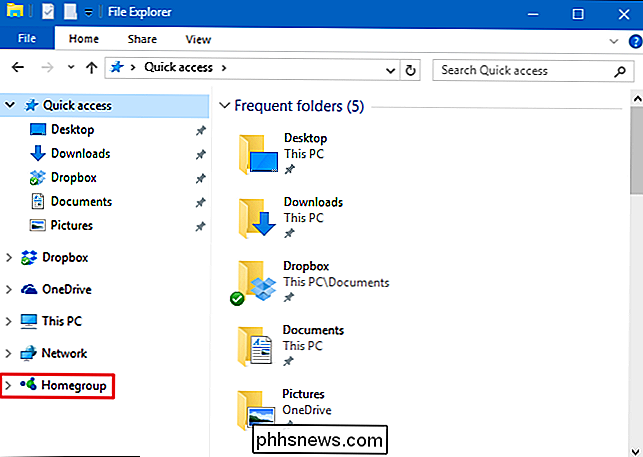
In die map ziet u een lijst met pc's in de thuisgroep. Pc's die niet beschikbaar zijn op het netwerk, worden grijs weergegeven. Hier is echter een voorbehoud. Als een computer slaapt, is uitgeschakeld of net is losgekoppeld van het netwerk, wordt deze weergegeven als niet beschikbaar. Zorg ervoor dat u een computer verwijdert die u daadwerkelijk wilt verwijderen. Als u het niet zeker weet, moet u ervoor zorgen dat al uw huidige computers zijn ingeschakeld, niet in slaap zijn en zijn verbonden met het netwerk. Dat gezegd hebbende, als u uiteindelijk de verkeerde computer uit uw thuisgroep verwijdert, is het eenvoudig genoeg om het opnieuw toe te voegen.
Klik op de naam van een niet-beschikbare pc.
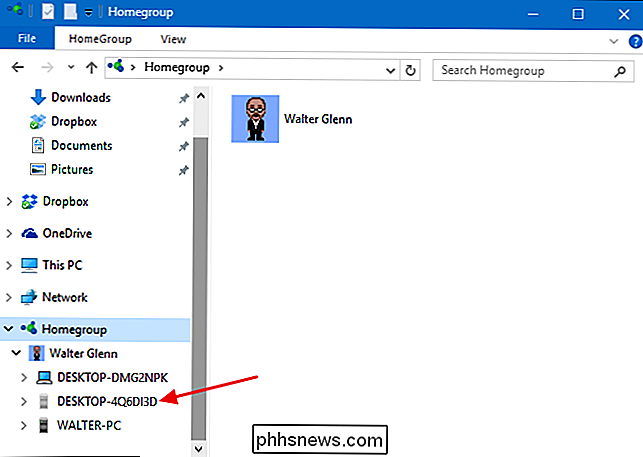
Klik aan de rechterkant op de knop "Verwijderen
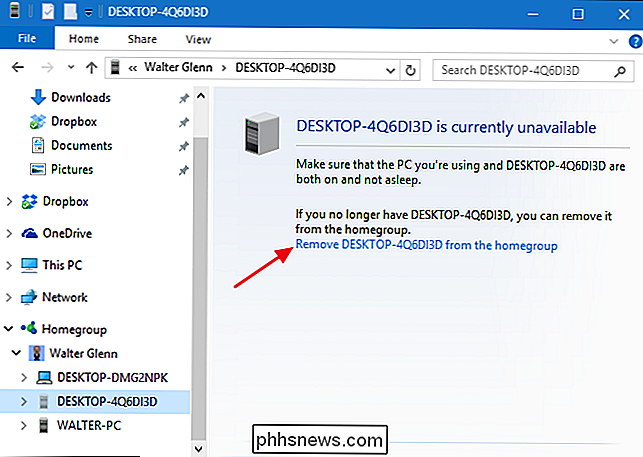
En dat is alles. De computer wordt niet langer vermeld in de thuisgroep. Waarom Microsoft niet de mogelijkheid heeft opgenomen om een computer te verwijderen in het regelpaneel van Homegroep, is niet te zeggen. Maar het is gemakkelijk om die oude computers uit je lijst te halen als je eenmaal weet waar je moet kijken.

Wat zijn al die NVIDIA-processen die op de achtergrond worden uitgevoerd?
Als u NVIDIA's GeForce Experience-software hebt geïnstalleerd, ziet u nogal wat NVIDIA-processen op de achtergrond op uw pc. We telden tien afzonderlijke processen in onze Windows Task Manager. Maar wat doen ze allemaal? We hebben NVIDIA benaderd voor een uitleg van deze processen, maar ze zouden geen aanvullende informatie verstrekken.

De uitgeklede Windows 10 S van Microsoft wordt nu geleverd op pc's zoals de Surface Laptop. Als je het wilt proberen voordat je het koopt, kun je het zelf installeren op een virtuele machine of een pc die je hebt liggen. MSDN-abonnees: Windows 10 S installeren vanaf een ISO GERELATEERD: Wat is Windows 10 S, en hoe is het anders?



